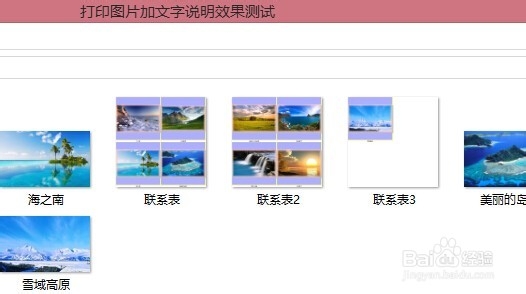1、首先下载,ACDSee 9软件并成功安装。


2、把需要进行文字说明的图片放在一个文件夹里面,并把需要进行文字说名的文字重命名图片。每张都需要进行重命名。完成后,再打开运行ACDSee 9软件,找到刚才设置的文件夹,并全部选中所有图片。




3、创建菜单中---选中“创建联系表”。在创建联系表中,的略图设置中根据你的需要进行设置,一般情况设置为2X2,或是1X1的样子。设计间距从水平和垂直两个方向进行设置。具体大小和方向更加需要设置。


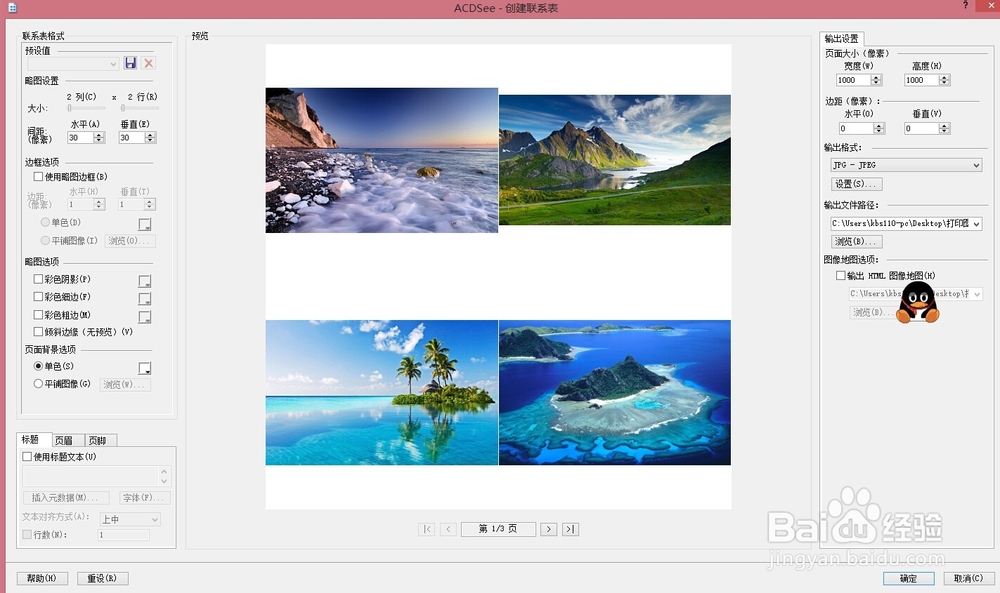
4、设置略图边框,设置它后,咋显示的时候比较好看,如果是彩色打印效果非常的好,对略图的选项中可以设置,彩色阴影,彩色细边,粗边等设置,还可以更改页面背景。
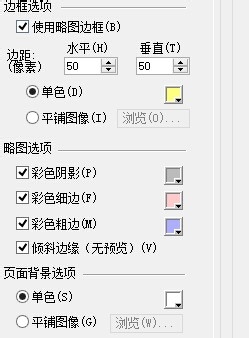
5、前面的设置都是外观的美化。下面才进行本质的设置。在图片下面添加图片说明文字。

6、在下面的“标题”、“页眉”、“页脚”三个选项卡中,选择第一个“标题”,勾中“使用标鞑民略锈题文本”,如果你需要相同的图片文字说,则在下面空白框中输入文字说明。如果每张图片都不一样,则点击“插入元数据”命令按钮---选择“文件属性”---勾中“文件名(不带扩展名)”---点击确定。


7、设置后可以看到,中间的图片下面显示了图片文字说明,在根据需要设置字体和文本的对齐方式。




8、下面进行输出设置,页面大小设置根据你的需要和打印纸的大小决定,设置边距(一般不需要),设置输出的格式(同样更加你的需要进行设置),选择文件输出的路径。其他的都可以不设置了,直接点击“确定”就可。


9、返回到文件输出的路径,可以看到生成了3张联系表,可以打开看效果。现在就可以直接打印了。